Afzenders blokkeren en deblokkeren op Gmail Web
Gemengde Berichten / / August 05, 2021
We gebruiken allemaal Gmail Web en elke dag krijgen we veel spamberichten. We negeren het misschien een tijdje, maar als het een marketingmail is, zal het om de dag blijven komen. Uiteindelijk besluiten we op een gegeven moment ernaar te handelen. Dit betekent dat we het e-mailadres moeten blokkeren om ons geen verdere vervelende berichten te sturen. In deze gids vertel ik je hoe je dat kunt blokkeer elke afzenderop Gmail Web zonder elke e-mail afzonderlijk te openen en te verwijderen.
U moet een filter instellen dat in de toekomst elk bericht van dat adres blokkeert. U kunt het filter later aanpassen aan uw wensen. Ik doe het voornamelijk voor de marketingmails die ik van verschillende websites krijg. Als u later een afzender op Gmail wilt deblokkeren, kunt u dat ook doen. U kunt ook het filter dat u heeft ingesteld, verwijderen. Als u iemand zonder filter direct heeft geblokkeerd, kunt u deze ook deblokkeren. Vrijwel uw kwestie van voorkeur.

Verwant | Hoe smartphonescherm te delen op Google Meet
Blokkeer en deblokkeer afzenders op Gmail Web
Dus laten we naar de stappen gaan. Zelfs als je iemand blokkeert op de pc-versie van Gmail, zal hetzelfde ook gelden voor de mobiele versie.
- Start Gmail
- klik in de rechterbovenhoek op het versnellingsknop > klik vervolgens op Zie alle instellingen

- Klik in het volgende scherm op het tabblad Filters en geblokkeerde adressen
- Klik op Maak een nieuw filter
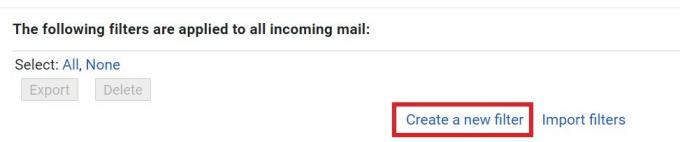
- Er wordt een dialoogvenster geopend met een aantal opties.
- Er zal een Van sectie. Dit betekent dat u die e-mailadressen of afzenders moet invoeren die u herhaaldelijk e-mails sturen, meestal de marketing-e-mails.
- U kunt zien dat ik twee of drie afzenders heb ingevoerd die mij deze e-mails constant sturen. Dus in het gedeelte Van heb ik hun adres vermeld, gescheiden door komma's.
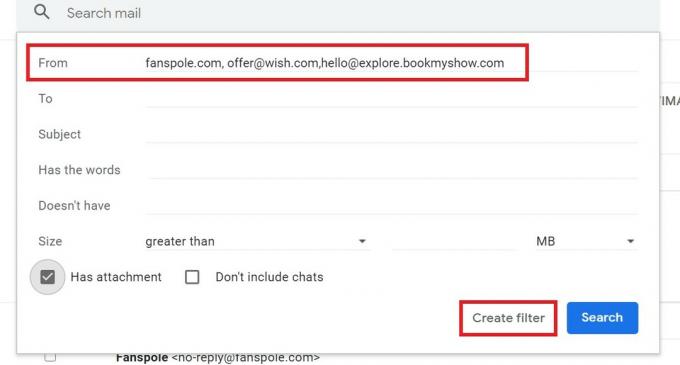
- Er is een Heeft de woorden sectie, waar u bepaalde woorden kunt typen waarvan u hebt gemerkt dat er veelvoorkomende e-mailmarketing-e-mails met spam worden geleverd. Hiermee wordt voorkomen dat de e-mails met die woorden in uw inbox verschijnen.
- Als u ook het Bijlagen selectievakje, dan verschijnt een e-mail met bijlagen niet in uw inbox. Normaal gesproken kunnen spambijlagen links naar malware bevatten. Dus tenzij u afkomstig bent van een afzender die u kent in uw werk of zakenkring, is het beter om weg te blijven van dergelijke e-mails.
- Als u klaar bent met het instellen van de parameter, klikt u op Maak een filter
- Er wordt een nieuw dialoogvenster geopend met verschillende selectievakjes. Je kunt verder filteren welke geautomatiseerde acties Gmail zal ondernemen op de e-mail waarin je de filters hebt ingesteld.

- Ik heb bijvoorbeeld ingesteld dat die e-mailberichten op het web van Gmail worden verwijderd door het vakje verwijderen aan te vinken. Afhankelijk van uw wensen kunt u elke actie selecteren.
Een afzender deblokkeren
Nu we klaar zijn met blokkeren, laten we onze spammers wat speling geven en ze deblokkeren op het Gmail-web. Het is heel eenvoudig om te doen.
- Open Gmail Web
- Klik op Gear knop > klik Zie alle instellingen
- klik vervolgens op het tabblad Filters en geblokkeerd adres
- Aan de onderkant van het scherm zou je een sectie moeten zien zeggen De volgende geadresseerde e-mail wordt geblokkeerd
- Als u eerder iemand heeft geblokkeerd, zou u die gebruikers / e-mail-ID's in de lijst moeten zien.

- Naast elke afzender die u hebt geblokkeerd, zou er een optie moeten zijn Deblokkeren. Klik er gewoon op. Dat is het.
Dit zijn dus de slimme manieren waarop u een afzender kunt blokkeren of deblokkeren op de Gmail-webversie. Als je die irritante marketingmails niet kunt verdragen, volg dan deze handleiding en blokkeer ze onmiddellijk. Ik hoop dat deze gids nuttig voor je was.
Lees Volgende,
- Netflix MOD APK 7.61.0 | downloaden Ontgrendelde versie
- Gratis CyberPunk 2077-achtergronden voor pc en smartphone
Swayam is een professionele techblogger met een masterdiploma in computertoepassingen en heeft ook ervaring met Android-ontwikkeling. Hij is een fervent bewonderaar van Stock Android OS. Naast tech bloggen houdt hij van gamen, reizen en gitaar spelen / lesgeven.



